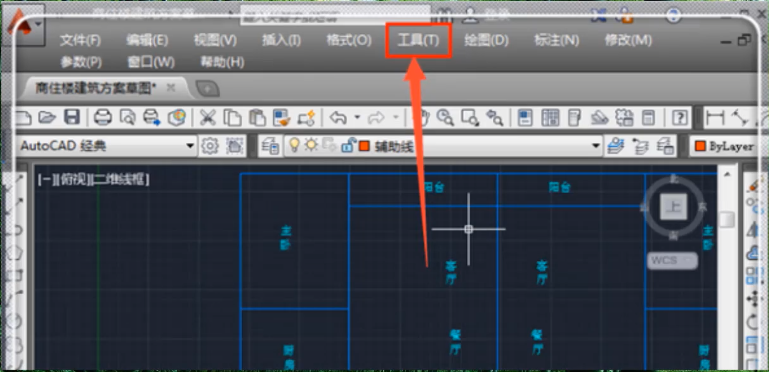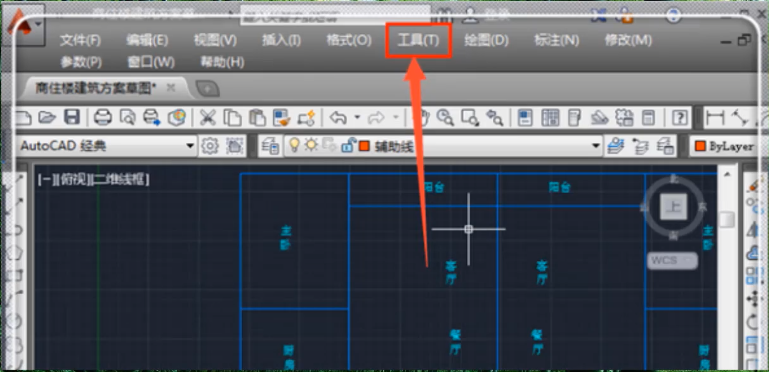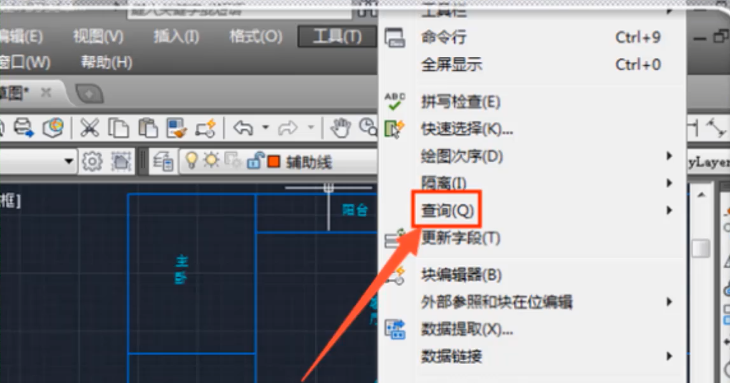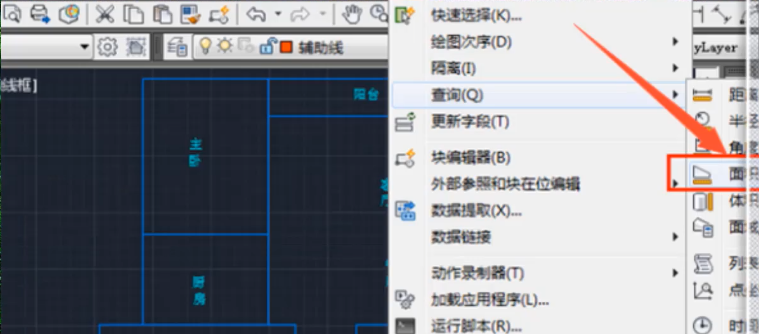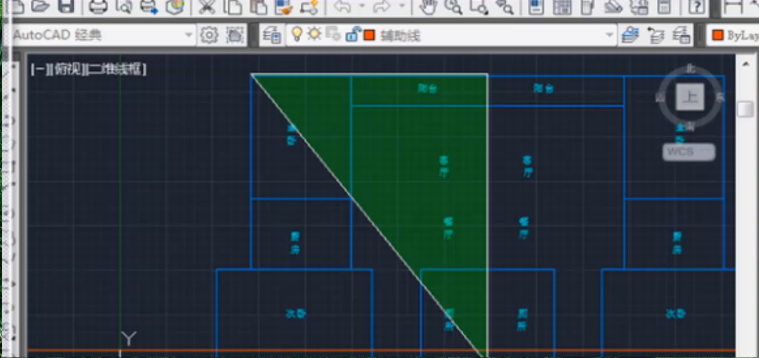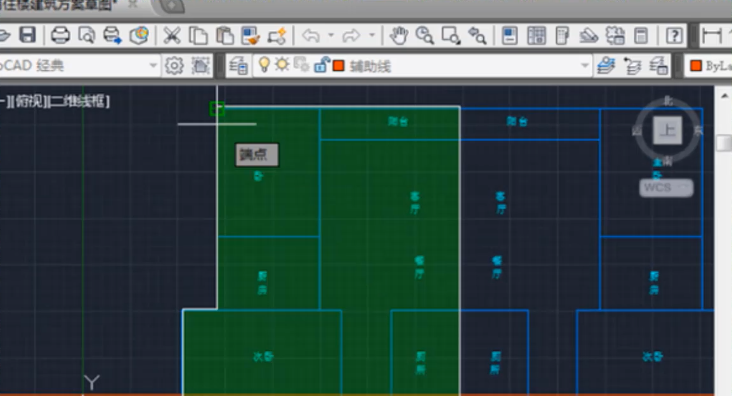Warning: Use of undefined constant title - assumed 'title' (this will throw an Error in a future version of PHP) in /data/www.zhuangjiba.com/web/e/data/tmp/tempnews8.php on line 170
cad怎么算面积
装机吧
Warning: Use of undefined constant newstime - assumed 'newstime' (this will throw an Error in a future version of PHP) in /data/www.zhuangjiba.com/web/e/data/tmp/tempnews8.php on line 171
2020年09月25日 16:22:00
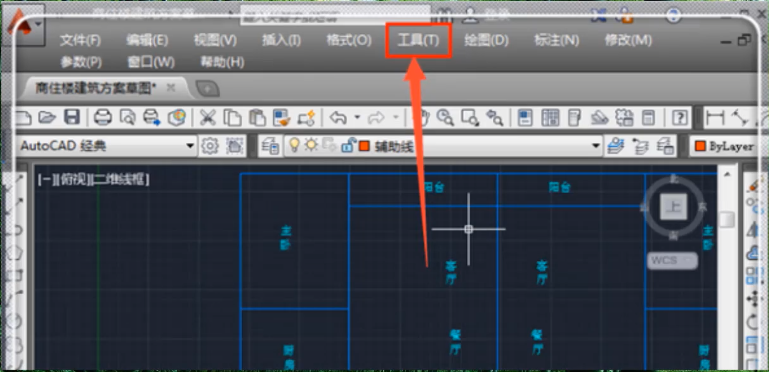
近日有用户前来咨询关于cad怎么快速计算面积的问题,想必用过此软件的都知道吧,那么一些新手可能就不知道如何计算了。不过没关系,下面小白就和大家介绍下该问题的解决办法。
1、首先双击打开cad图形在菜单栏点击“工具”,之后再调出工具选项用鼠标指着“查询Q”。
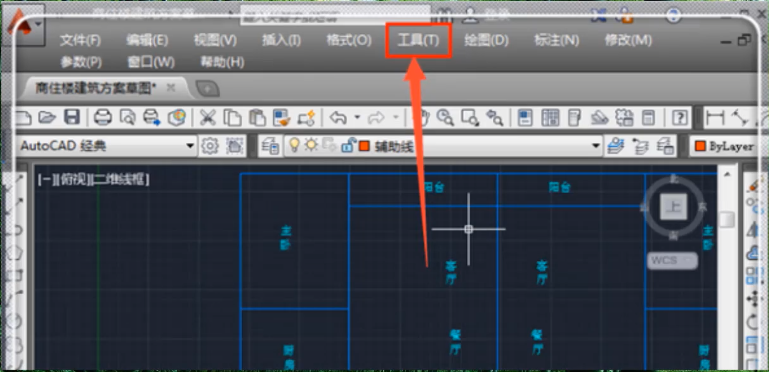
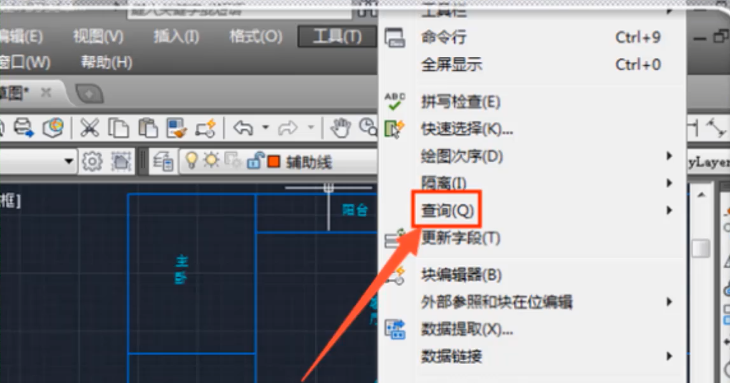
2、在查询的更多功能中点击“面积”,这时用鼠标拾取查询的围城面积的各个关键点。
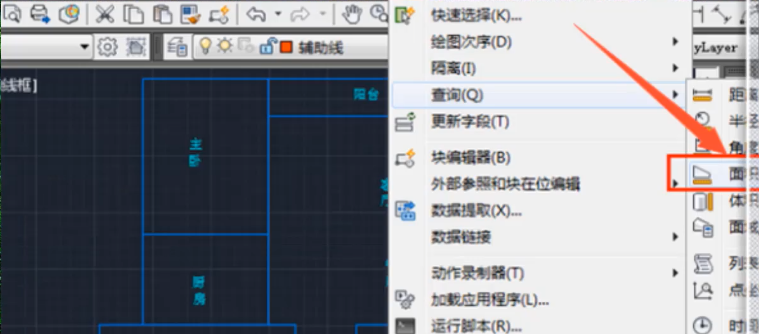
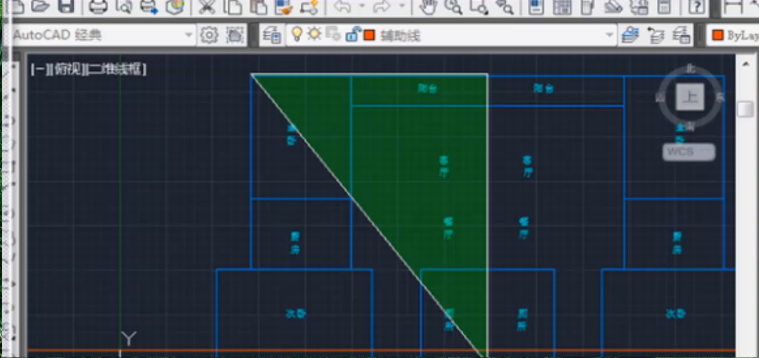
3、拾取各个点围成一个封闭图形,按下回车就会弹出面积信息。
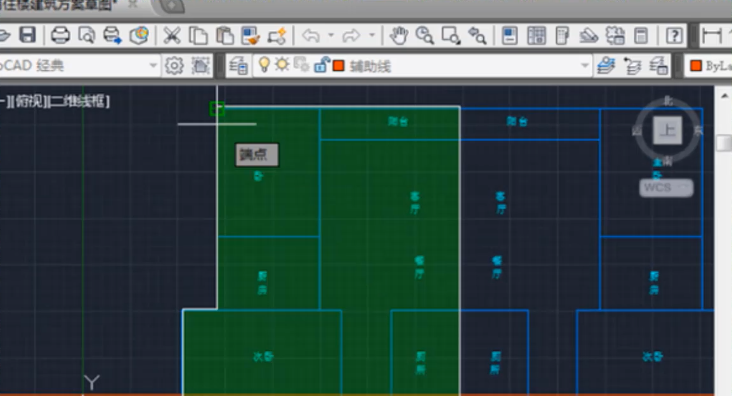
4、一般以毫米为单位的小数点,向左移动6位即为平方米。

以上内容就是关于“cad怎么算面积”的操作方法,你学会了吗,心动的童鞋们赶快动手设置一下吧!